НВИДИА ГеФорце Екпериенце не ажурира управљачки програм
Такав програм као НВИДИА ГеФорце Екпериенце , увек је веран пратилац власника одговарајућих видео картица. Међутим, може бити мало непријатно када се изненада мора суочити с чињеницом да софтвер не жели да обавља једну од својих најважнијих функција - ажурирање управљачких програма. Мораћу да схватим шта да радим о томе и како да се програм врати на посао.
Садржај
Ажурирајте управљачке програме
ГеФорце Екпериенце је широки алат за сервисирање интеракције брендиране видео картице и компјутерских игара. Главна функција је праћење појављивања нових управљачких програма за драјвере, њихово преузимање и инсталирање. Све друге могућности су периферне.
Дакле, ако систем престане да испуни своју основну дужност, онда је неопходно почети проучавати проблем на сложен начин. Због функција снимања процеса игара, оптимизације за подешавања рачунара итд. врло често престају да раде, или је значење изгубљено у њима. На пример, шта од програма треба да конфигурише параметре новог акционог филма испод вашег рачунара, ако главне кочнице и падови перформанси исправљају само закрпе видео картице.
Порекло проблема може бити доста, вредно је сортирати најчешће оне.
Узрок 1: застарела верзија програма
Најчешћи разлог одбијања ГФ Екп за ажурирање управљачког програма је да је сам програм застарео. Најчешће се ажурирања софтвера своде на оптимизацију процеса преузимања и инсталирања драјвера, тако да без надоградње система систем једноставно неће моћи да обавља своју функцију.
Обично се програм аутоматски ажурира приликом покретања. Нажалост, у неким случајевима то се можда неће десити. У овој ситуацији, потребно је да покушате поново покренути рачунар. Ако ово не помогне, требало би све урадити ручно.
- За присилно ажурирање, најбоље је преузети драјвере са званичне локације НВИДИА. Када се инсталира и на рачунар, ГФ Екпериенце ће бити додан у тренутну верзију. Непотребно је рећи, најновији драјвери се морају преузети за ово.
- На страници која се налази испод везе, мораћете да изаберете свој уређај користећи посебан панел. Биће неопходно навести серију и модел видео картице, као и верзију оперативног система корисника. После тога остаје кликнути на дугме "Тражи" .
- После тога, сајт ће пружити линк за бесплатан довнлоад возача.
- Овде у Чаробњаку за инсталацију изаберите одговарајућу ставку ГеФорце Екпериенце.
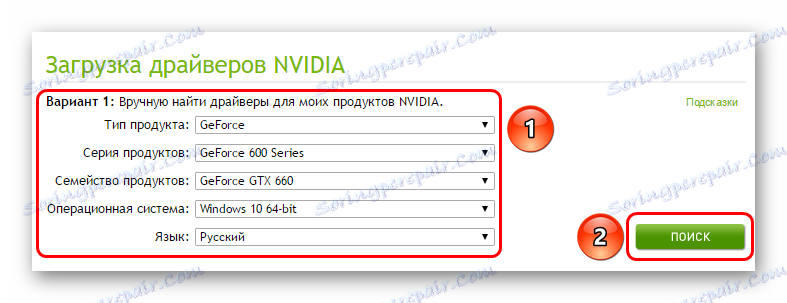
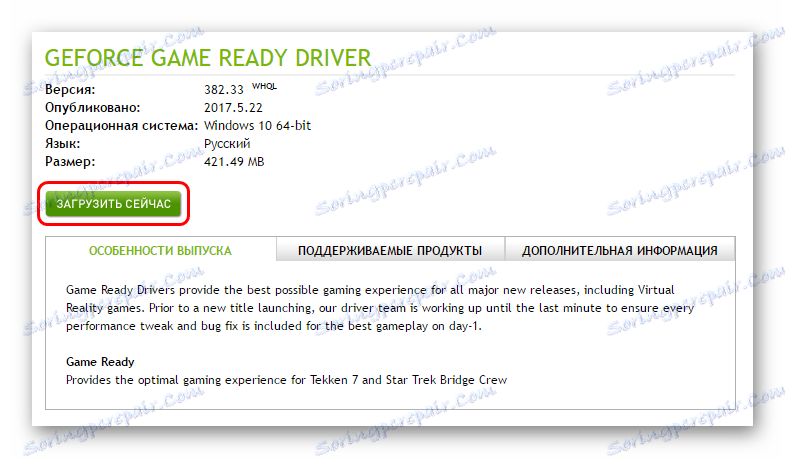
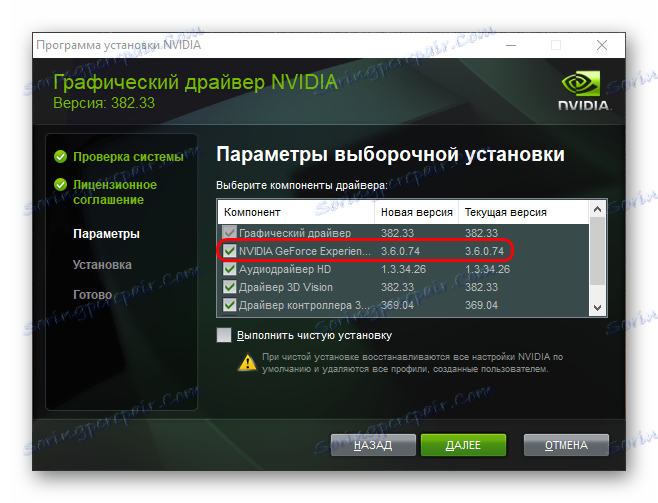
Након завршетка инсталације, покушајте поново да покренете програм. Требало би да ради исправно.
Узрок 2: процес инсталације није успео
Такође, може доћи до таквих проблема када се систем срушио из једног или другог разлога током процеса ажурирања управљачког програма. Инсталација није завршена исправно, нешто је стављено, нешто није. Ако корисник раније није изабрао опцију "Чиста инсталација" , онда се систем обично враћа на претходно радно стање и не ствара се никакав проблем.
Ако је изабран параметар, систем на почетку брише старе управљачке програме које планира да ажурирају. У овом случају, систем мора користити уграђени софтвер. Обично у таквој ситуацији један од првих параметара успоставља потписе да је безбедност на рачунару. Као резултат тога, систем не дијагностицира да је возач потребно ажурирати или заменити, претпостављајући да је све додато ажурно.
- Да бисте ријешили овај проблем, потребно је ићи на уклањање програма у "Параметри" . Најбољи начин да то урадите је "Овај рачунар" , где можете да изаберете "Обриши или измените програм" у прозору.
- Овде морате да се померите до НВИДИА производа. Свака од њих мора бити уклоњена сукцесивно.
- Да бисте то урадили, кликните на сваку опцију да бисте добили дугме "Обриши" , а затим га кликните.
- Наставићете да пратите упутства чаробњака за деинсталирање. Након што је чишћење завршено, најбоље је поново покренути рачунар тако да систем такође брише упис регистра о инсталираним управљачким програмима. Сада ове евиденције неће ометати инсталацију новог софтвера.
- После тога остаје да преузме и инсталира нове управљачке програме са званичног сајта путем горе наведене линије.
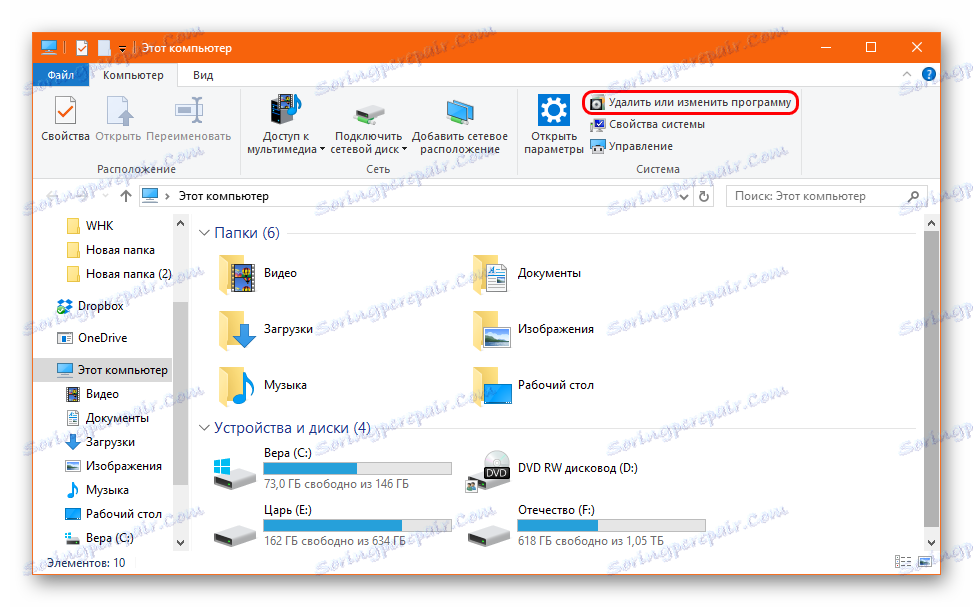
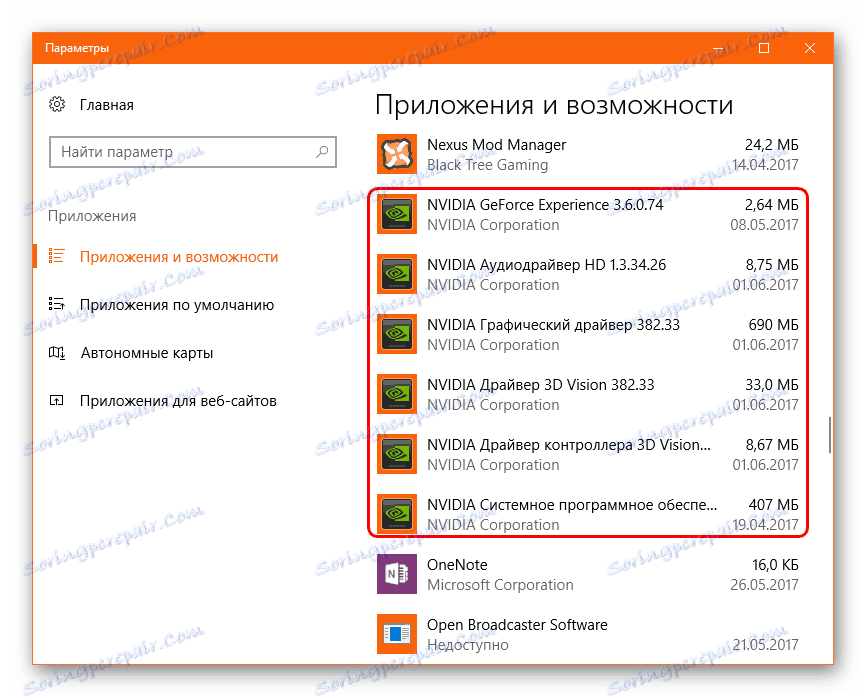
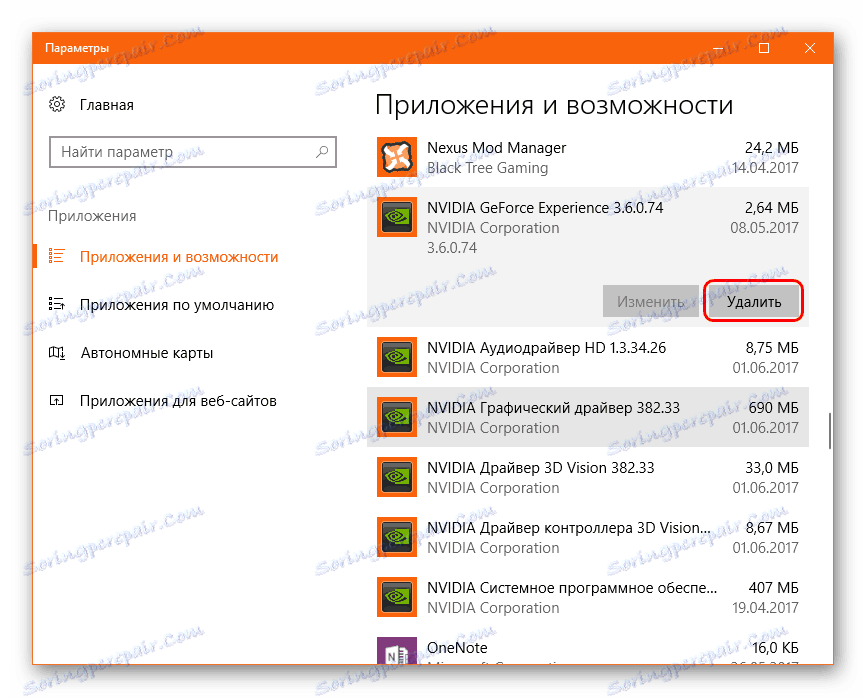
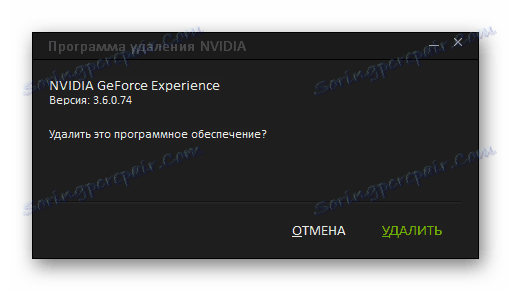
Обично инсталирање на очишћеном рачунару не узрокује проблеме.
Узрок 3: грешка возача
Проблем сличан горе наведеном. Само у овом случају возач се разбија током рада под утицајем било ког фактора. У овом случају може доћи до проблема при читању потписа верзије, а ГЕ Екпериенце не може ажурирати систем.
Решење је исто - уклоните све, а затим поново инсталирајте управљачки програм заједно са свим пратећим софтвером.
Разлог 4: Проблеми званичног сајта
Може се десити да тренутно НВИДИА сајт не ради. Најчешће се то дешава током техничког рада. Наравно, преузимање драјвера одавде се такође не може учинити.
Постоји само један излаз у овој ситуацији - морате чекати док сајт не ради поново. Ријетко не успева дуго времена, обично је потребно чекати један сат или више.
Узрок 5: Технички проблеми за корисника
На крају, вреди размислити о одређеном низу проблема који долазе са корисничког рачунара, а то не дозвољава возачима да исправно ажурирају.
- Активност вируса
Неки вируси могу да изврше злонамјерна подешавања регистратора, што на свој начин може утицати на препознавање верзије управљачког програма. Као резултат тога, систем не може утврдити релевантност инсталираног софтвера и не ажурира га.
Решење: да излечи рачунар од вируса , поново покрените, затим унесите ГеФорце Екпериенце и проверите возач. Ако и даље не ради, требало би да поново инсталирате софтвер, као што је приказано горе.
- Недостатак меморије
Током процеса надоградње систем захтева велики простор који се први пут користи за преузимање управљачких програма на рачунар, а затим за распакивање и инсталирање датотека. Ако системски погон на коме се инсталација заснива на почетку, систем неће моћи учинити ништа.
Решење: Обришите што је више простора на диску тако што ћете уклонити непотребне програме и датотеке.
Прочитајте више: Брисање меморије помоћу ЦЦлеанер-а
- Депрецирана графичка картица
Неке старије верзије НВИДИА видео картица могу изгубити подршку, у том случају, возачи једноставно престају да излазе.
Решење: или се помириш са овом чињеницом или купи нову видео картицу тренутног модела. Друга опција, сама по себи, је пожељнија.
Закључак
На крају, вреди напоменути да је веома битно да благовремено ажурирате управљачке програме за видео картицу. Чак и ако корисник не потроши превише времена на рачунарске игре, програмери и даље често стављају у сваки нови закрпа, мада мали, али у својим важним елементима оптимизације рада уређаја. Дакле, рачунар скоро увек почиње да ради и не може се осећати, али је још боље.